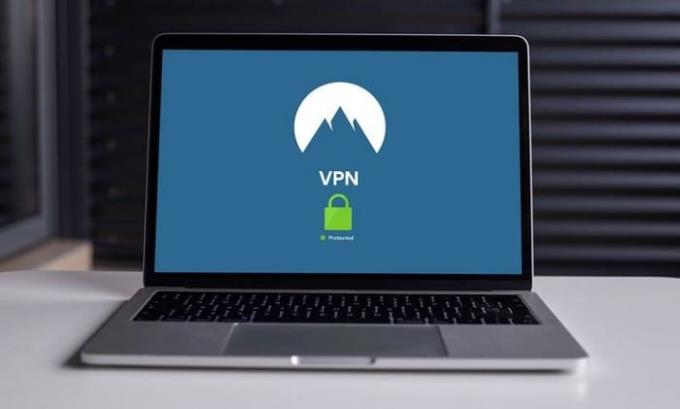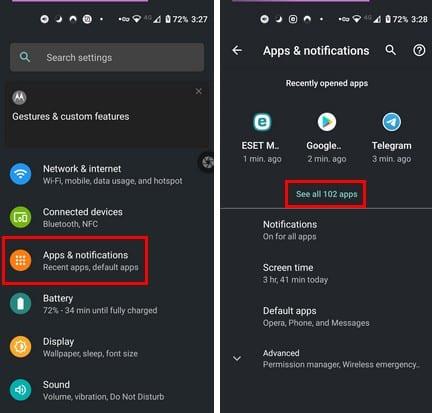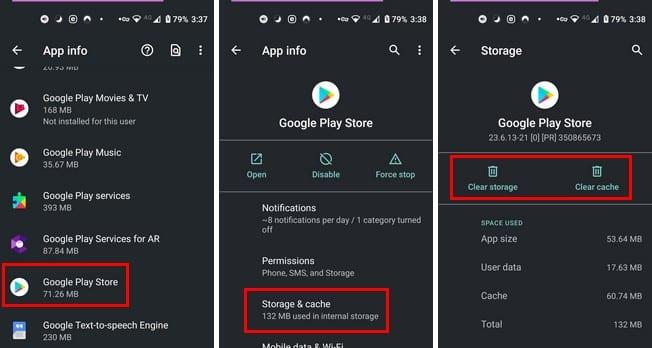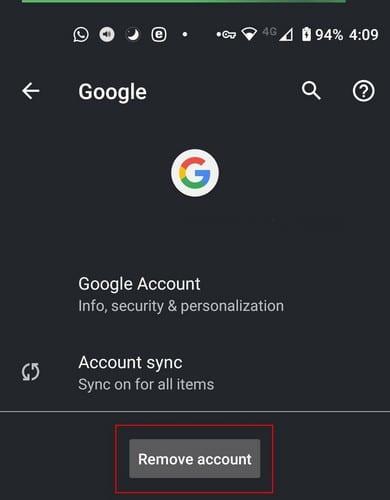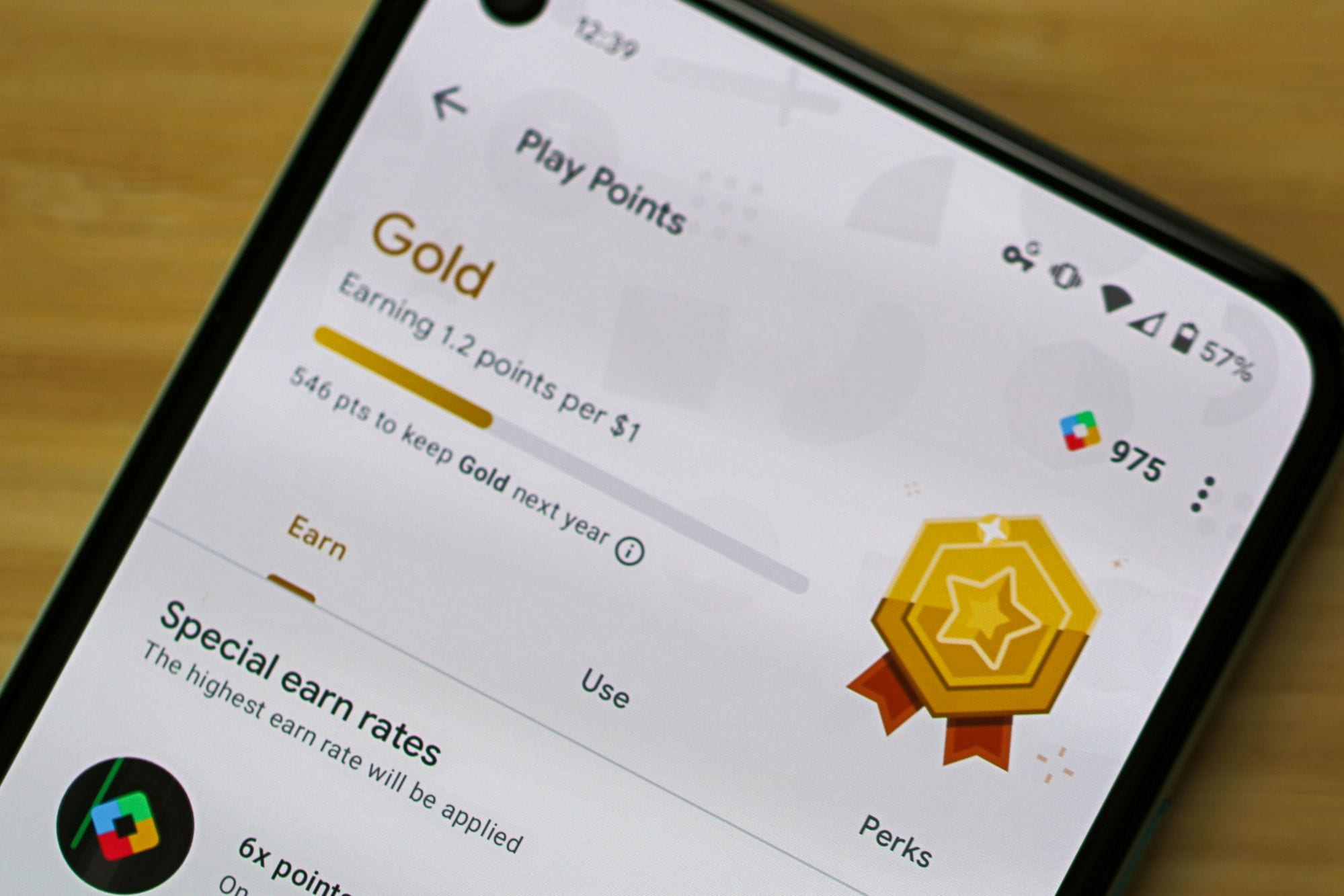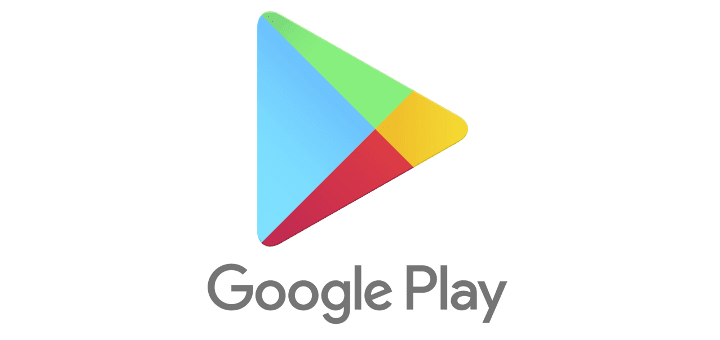Amíg a technológiával foglalkozol, addig a hibákkal is meg kell küzdened. Mindig lesznek olyan alkalmazások, amelyek nem fognak megfelelően működni, ezért hibaelhárításra kényszerítik őket. Ugyanez vonatkozik a Google Playre is. Előbb-utóbb hibaüzenetet fog jelezni, amely azt jelzi, hogy nem tud csatlakozni. Tudja, hogy az internet jól működik, de még mindig nincs megállapodás.
Hogyan csatlakozhat újra a Google Playhez
Különféle tippeket találhat, amelyekkel visszatérhet a Google Playhez. Remélhetőleg nem kell túl sokat foglalkoznia a hibaelhárítással, és a dolgok a lehető leghamarabb visszaállnak a normális kerékvágásba.
Kapcsolja ki a VPN-t
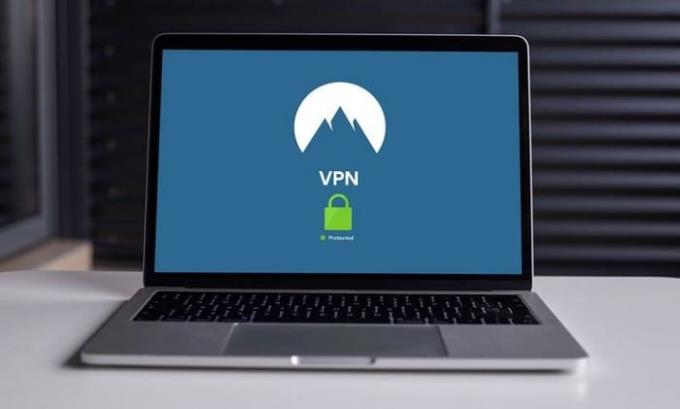
Semmi különös, ha a VPN befolyásolja az alkalmazások működését. Ha ilyet használ, próbálja meg szüneteltetni, hogy megnézze, eltűnik-e a hibaüzenet. A VPN egy másik módja annak, hogy hatással legyen a Google Playre, ha nem tudja frissíteni alkalmazásait. A frissítések lapra lépve csak hibaüzenet jelenik meg. Ha kikapcsolja, végre megkaphatja ezeket a frissítéseket.
Távolítsa el az adatokat és a gyorsítótárat
A Google Play újra működésének egyik lehetséges megoldása a gyorsítótár és az adatok törlése. Ehhez lépjen az eszközén:
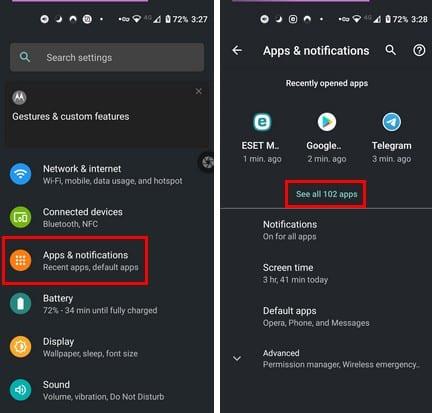
- Beállítások
- Alkalmazások és értesítések
- Az összes x alkalmazás megtekintése
- Google Play Áruház
- Tárhely és gyorsítótár
- Törölje a gyorsítótárat
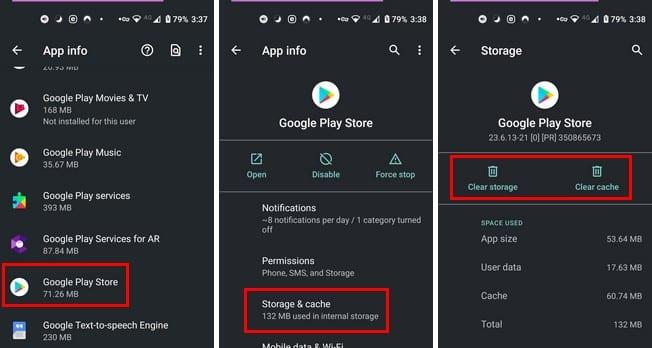
Ez mindent visszaállít, de valaki, amire szüksége van, az újrakezdés. De ha valóban újra akarja kezdeni, bármikor visszaállíthatja telefonját . Ezzel abszolút mindent töröl a telefonról, ezért minden fontos fájlról készítsen biztonsági másolatot.
Az Ön Google-fiókja a probléma?
Hallottad már azt a tippet, hogy a számítógép újraindítása sok mindent megjavíthat. Miért nem teheti meg ugyanezt azzal a Google-fiókkal, amelyről úgy gondolja, hogy a probléma? Google-fiókja eltávolításához nyissa meg az eszköz beállításait , majd a Fiókok menüpontot . Koppintson a használt Google-fiókra, és látnia kell a Fiók eltávolítása gombot.
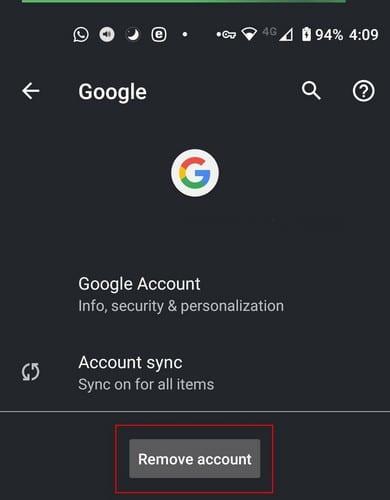
Google-fiókja hozzáadásához kövesse ugyanezeket a lépéseket, de amikor megjelenik az összekapcsolt Google-fiókok listája, csúsztassa az ujját teljesen lefelé, amíg meg nem jelenik a Fiók hozzáadása lehetőség.
Végső gondolatok
Ha a probléma a Google oldalán van, akkor nincs más hátra, mint várni. Nem sokkoló a cégek számára, hogy szerverproblémáik vannak, ami várakozásra kényszeríti a felhasználókat. A Google Play rendszeresen okoz problémákat? Ossza meg gondolatait az alábbi megjegyzésekben.